A princípio, Google Lens PC é uma ferramenta poderosa e, atualmente, está conquistando cada vez mais espaço no ambiente de desktop. Em outras palavras, o Google Lens, amplamente utilizado em dispositivos móveis, agora também pode ser acessado no PC, o que oferece uma experiência ainda mais rica e versátil. Neste artigo, vamos explorar as funcionalidades, os benefícios e os melhores métodos para usar o Google Lens em seu computador, além de entender como ele pode otimizar suas tarefas diárias. Vamos lá?
O Que é o Google Lens e Como Funciona?
Antes de tudo, é importante saber o que é exatamente o Google Lens. Trata-se de uma ferramenta de reconhecimento de imagem desenvolvida pelo Google, que usa a inteligência artificial para analisar fotos e identificar objetos, textos, lugares e até plantas e animais. Assim, ao apontar a câmera para algo específico, o Google Lens faz uma pesquisa visual instantânea para identificar e fornecer informações úteis sobre o que foi capturado.
Google Lens no PC: É Possível Usar?
Sobretudo, muitas pessoas se perguntam se o Google Lens PC realmente existe. A resposta é sim! Embora originalmente criado para dispositivos móveis, o Google Lens agora está disponível para computadores, especialmente através do navegador Google Chrome. Com ele, você pode fazer capturas de tela e usar o Lens para buscar informações, traduzir textos e até copiar trechos diretamente no seu PC.
Como Acessar o Google Lens no PC Passo a Passo
Primeiramente, vamos ver o passo a passo para acessar o Google Lens diretamente no seu computador:
- Abra o Google Chrome – O Lens no PC funciona diretamente pelo Chrome.
- Faça uma Pesquisa Visual – Clique com o botão direito em qualquer imagem e escolha “Pesquisar imagem com o Google Lens”.
- Veja os Resultados – A ferramenta exibirá as informações, permitindo traduzir, copiar texto, e até pesquisar produtos semelhantes.
Dessa forma, o Google Lens torna-se acessível para tarefas do dia a dia, simplificando processos e fornecendo informações de forma prática.
Principais Funcionalidades do Google Lens no PC
A princípio, uma das maiores vantagens do Google Lens PC é sua variedade de funcionalidades, que permitem realizar várias ações com poucos cliques. Entre as principais funcionalidades, temos:
Identificação de Objetos e Produtos
Por exemplo, com o Google Lens, você pode identificar objetos, produtos e até animais. Essa função é útil para quem deseja saber mais sobre um item ou procurar produtos semelhantes em lojas online.
Tradução de Textos em Imagens
Além disso, o Google Lens permite que você traduza textos em imagens, o que é muito útil para quem trabalha com materiais em outros idiomas. Basta clicar sobre o texto na imagem para ver a tradução instantaneamente.
Copiar Textos de Imagens para o PC
Se você precisa extrair um trecho de texto de uma imagem, o Google Lens no PC permite fazer isso facilmente. Em outras palavras, você pode copiar textos diretamente de uma captura de tela para utilizá-los em documentos, pesquisas ou apresentações.
Pesquisa por Imagens e Informações Contextuais
Do mesmo modo, o Google Lens oferece uma pesquisa visual que identifica não apenas objetos, mas também contextos em que ele é utilizado. Assim, se você estiver analisando uma obra de arte ou monumento, a ferramenta mostrará informações detalhadas.
Como o Google Lens no PC Pode Facilitar o Seu Trabalho
Em primeiro lugar, o Google Lens PC se destaca ao oferecer uma forma prática de otimizar tarefas profissionais e acadêmicas. Por exemplo, ele pode ser extremamente útil em projetos de pesquisa, permitindo coletar e organizar informações de maneira rápida. Além disso, ao copiar textos de imagens, você pode economizar tempo ao não precisar transcrever informações manualmente.
Comparando o Google Lens no PC com Outras Ferramentas
Contudo, há outras ferramentas de reconhecimento de imagem disponíveis. A diferença principal é que o Google Lens se integra diretamente ao ecossistema do Google, oferecendo uma experiência mais fluida. Por exemplo, com o Google Lens você pode traduzir textos sem precisar abrir uma nova aba, algo que outras ferramentas nem sempre possibilitam.
Vantagens e Desvantagens do Google Lens no PC
Juntamente com suas funcionalidades, vale a pena destacar os prós e contras do Google Lens PC para que você possa decidir se vale a pena usar no seu dia a dia.
Vantagens
- Interface Intuitiva: Fácil de usar, principalmente se você já utiliza o Chrome.
- Rapidez na Identificação: Resultados rápidos e precisos para uma ampla variedade de itens.
- Ferramenta Gratuita: O Lens é gratuito e integrado ao Google Chrome.
Desvantagens
- Limitado ao Google Chrome: Para usar o Lens no PC, é necessário utilizar o navegador Chrome.
- Dependência de Internet: A ferramenta precisa de conexão com a internet para funcionar adequadamente.
Google Lens no Chrome: Como Configurar e Usar no PC
Sobretudo, o Google Chrome possui algumas configurações que podem melhorar a experiência com o Lens. Veja a seguir como ajustar algumas preferências para o melhor uso do Google Lens PC:
- Atualize o Google Chrome: Certifique-se de ter a versão mais recente do navegador.
- Ajuste as Permissões: Permita que o Chrome acesse suas capturas de tela.
- Ative a Sincronização: Caso use outros dispositivos com o Google Lens, essa opção facilita o acesso aos mesmos dados.
Assim, com esses pequenos ajustes, o Google Lens funciona de maneira ainda mais prática e intuitiva no seu PC.
Google Lens para Profissionais e Estudantes
Primordialmente, o Google Lens PC é uma excelente ferramenta tanto para profissionais quanto para estudantes. Para aqueles que trabalham com informações e referências visuais, o Lens oferece um jeito rápido de buscar informações e organizar dados. Além disso, estudantes podem usá-lo para copiar trechos de livros escaneados e encontrar definições de forma imediata.
Aplicativos que Complementam o Google Lens no PC
Antes de mais nada, vale a pena considerar o uso de outros aplicativos que, quando utilizados junto com o Google Lens, podem ampliar ainda mais suas funcionalidades. Alguns exemplos incluem:
- Google Keep: Perfeito para armazenar trechos e anotações retirados pelo Lens.
- Google Tradutor: Com o Lens, a tradução é facilitada, mas o app Tradutor pode ser usado para salvar traduções complexas.
- Google Drive: Salve suas capturas e textos extraídos pelo Google Lens diretamente no Drive.
Google Lens em Ambientes Corporativos
Em empresas, o Google Lens PC pode ser um aliado interessante para equipes de marketing e vendas. Por exemplo, na análise de concorrentes ou ao criar campanhas visuais, é possível identificar tendências e referências de maneira prática. Além disso, permite que as equipes capturem e organizem informações visuais de reuniões e apresentações, facilitando o compartilhamento e análise dos dados.
Futuro do Google Lens no PC
A tendência é que o Google Lens continue a evoluir e a expandir suas funcionalidades. Sobretudo, as expectativas incluem melhorias na inteligência artificial e no reconhecimento de detalhes mais específicos, o que pode tornar o Google Lens ainda mais útil para profissionais e estudantes.
Minhas Impressões Pessoais
Pessoalmente, acho que o Google Lens PC oferece um conjunto incrível de funcionalidades que transformam tarefas cotidianas em experiências práticas e rápidas. Além de ser muito fácil de usar, ele se adapta bem tanto ao ambiente profissional quanto ao pessoal, facilitando desde a extração de textos até a pesquisa de produtos e identificação de objetos. A possibilidade de copiar e traduzir diretamente de imagens é um recurso impressionante que, sem dúvida, agrega bastante valor ao nosso dia a dia, especialmente para quem busca otimizar o tempo e organizar informações.
Conclusão: Google Lens no PC é para Você?
Portanto, o Google Lens PC é uma ferramenta indispensável para quem busca praticidade e agilidade. Afinal, com ele, você pode realizar pesquisas visuais, traduzir textos e organizar dados de maneira rápida e intuitiva. Assim, se você usa o Google Chrome e deseja explorar uma nova forma de captar e usar informações visuais, vale a pena experimentar o Google Lens no seu PC e tirar o máximo proveito dessa tecnologia!
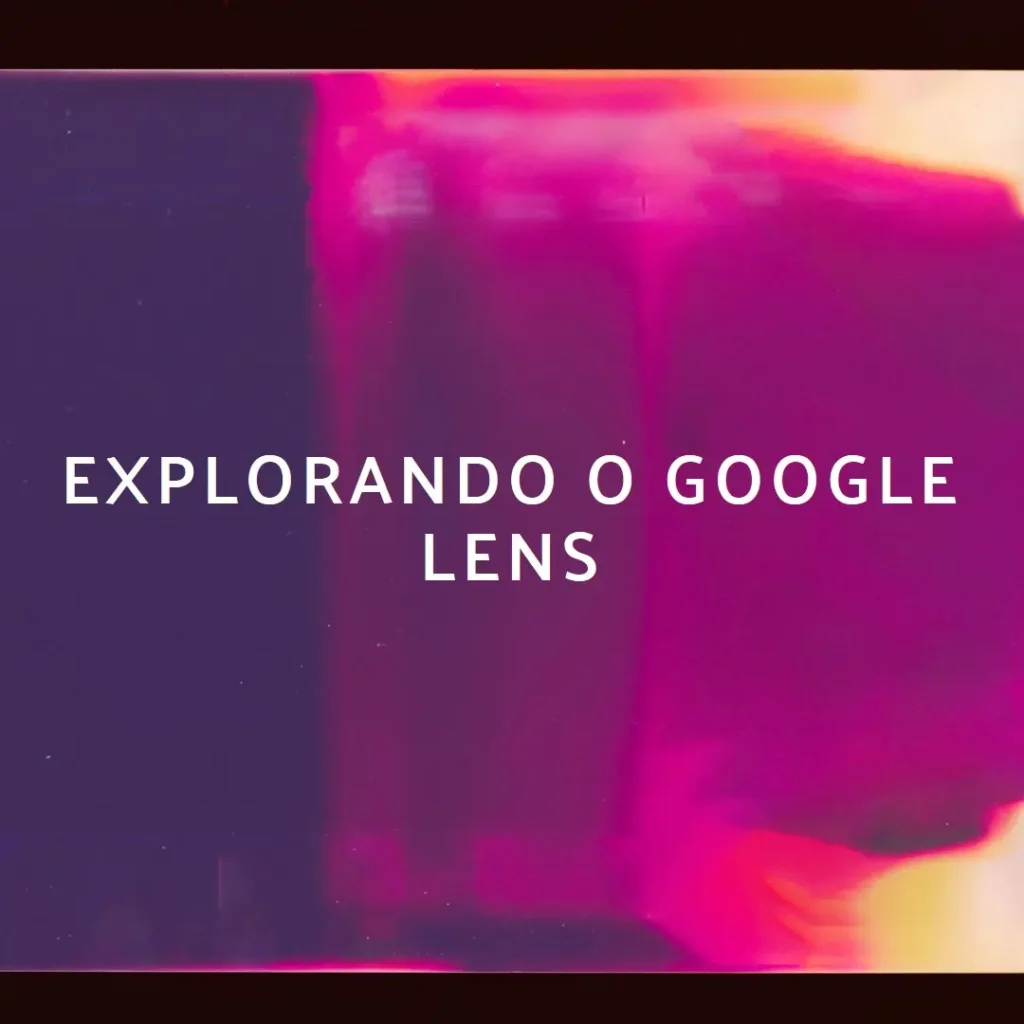
Perguntas Frequentes (FAQ)
Para usar o Google Lens no PC, basta abrir o Google Chrome, clicar com o botão direito sobre uma imagem e escolher a opção “Pesquisar imagem com o Google Lens”.
Com o Google Lens no PC, você pode identificar objetos, traduzir textos em imagens, copiar textos diretamente de imagens e fazer pesquisas visuais por objetos e produtos.
Não, o Google Lens é gratuito e pode ser acessado diretamente no Google Chrome.













